Op zoek naar een gemakkelijke manier om meer afspraken of reserveringen te boeken? Wist je dat je Facebook kunt gebruiken om het proces te vereenvoudigen?
In dit artikel leer je hoe je de actieknoppen voor reserveren en afspraken op je Facebook-pagina kunt instellen en hoe je je aanbod kunt promoten met organische berichten en Facebook-advertenties.
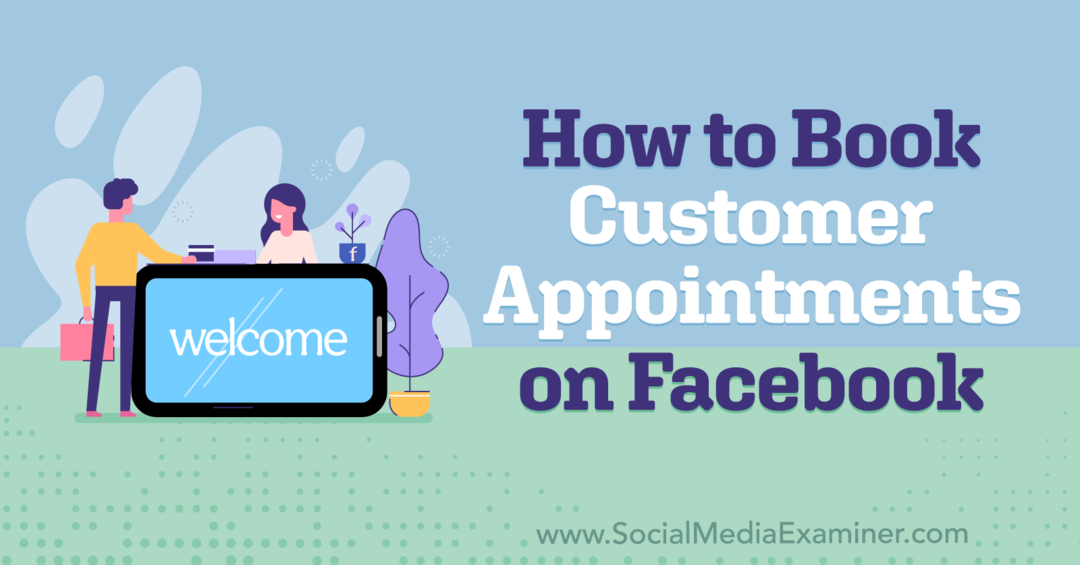
Hoe werken de actieknoppen Boek nu en reserveer Facebook?
Elke Facebook-bedrijfspagina heeft toegang tot een blauwe actieknop die potentiële klanten ertoe aanzet iets specifieks te doen. De actieknop kan gebruikers bijvoorbeeld aanmoedigen om de pagina een bericht te sturen, door de winkel van de pagina te bladeren of een gekoppelde website te bezoeken.
Idealiter zou uw actieknop moeten aansluiten bij uw Facebook-marketingdoelen. Voor dienstverlenende bedrijven is het kiezen van een relevante actieknop niet altijd eenvoudig geweest. Maar met de knoppen Reserveren en Nu boeken van Facebook hebben servicegerichte bedrijven slimmere opties.
Zodra je een van deze actieknoppen hebt ingesteld, zien Facebook-gebruikers die je pagina bezoeken een knop Reserveren of Boek nu call-to-action (CTA) bovenaan het scherm. Ze kunnen klikken of tikken om met de knop in contact te komen en naadloos een afspraak te boeken of een reservering te maken.

Als uw bedrijf afhankelijk is van afspraken of reserveringen voor leads of verkopen, zijn deze actieknoppen handige hulpmiddelen om u te helpen de doelstellingen van uw bedrijf te bereiken.
- Wilt u de zichtbaarheid van uw diensten verbeteren? Door een knop Nu boeken of Reserveren aan uw Facebook-pagina toe te voegen, kunt u uw aanbod voor elke bezoeker duidelijk maken.
- Wilt u de bekendheid van uw aanbod vergroten? Door services aan uw Facebook-pagina toe te voegen en boeiende inhoud te maken, kunt u benadrukken waar uw bedrijf het beste in is.
- Wilt u meer omzet genereren? Door je actieknop te promoten en conversiegerichte content te creëren, kun je meer reserveringen en boekingen binnenhalen.
Omdat de actieknop in je Facebook-pagina is ingebouwd, is deze altijd zichtbaar wanneer een potentiële klant langskomt. Dat betekent dat het je ook de mogelijkheid geeft om reserveringen en afspraken passief te boeken.
Zijn er dan ook nadelen aan het maken van een actieknop Nu boeken of Reserveren? Houd er rekening mee dat op Facebook-pagina's slechts één actieknop tegelijk is toegestaan. Als je een boekingsknop gebruikt, kun je er geen maken die e-mails, berichten, verkopen in je Facebook-winkel of andere gemeenschappelijke doelen aanmoedigt.
Denk goed na over uw zakelijke doelen voordat u overschakelt op een boekingsknop. Als een ander doel belangrijker is, gebruik dan een andere knop. Het overschakelen naar een andere actieknop duurt slechts enkele minuten, dus u kunt altijd testen en indien nodig aanpassen.
# 1: Hoe u de actieknoppen Boek nu en Reserveren instelt op een Facebook-pagina
Of u nu een actieknop voor reserveringen of afspraken wilt maken, de instellingsprocessen zijn vergelijkbaar. Maar de workflow is een beetje anders, afhankelijk van welke Facebook-paginaconfiguratie je hebt. Laten we eens kijken naar de beschikbare opties voor het maken en beheren van deze actieknoppen.
Een actieknop Reserveren of Nu boeken maken voor een klassieke Facebook-pagina
Als uw Facebook-pagina nog steeds het klassieke paginaformaat gebruikt, kunt u de actieknop rechtstreeks vanaf de pagina configureren. Navigeer naar de pagina en klik op de bestaande actieknop. Selecteer de knop Bewerken in het vervolgkeuzemenu.
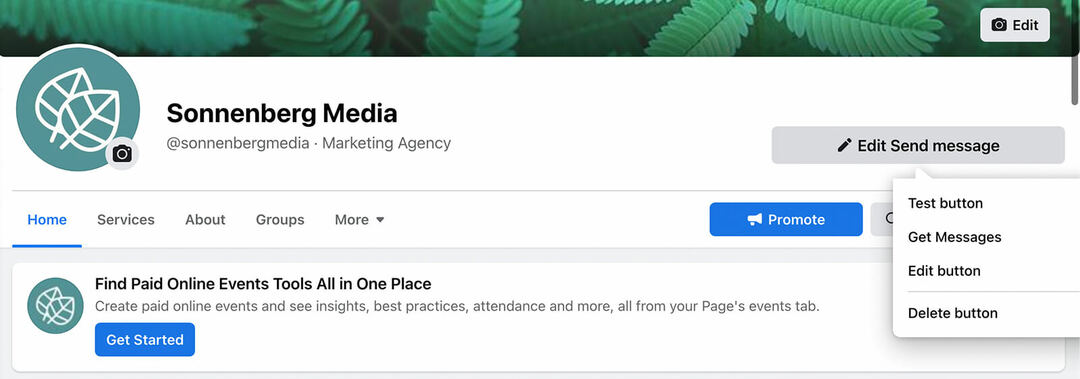
Kies dan voor de actieknop Nu boeken, die werkt voor zowel afspraken als reserveringen.
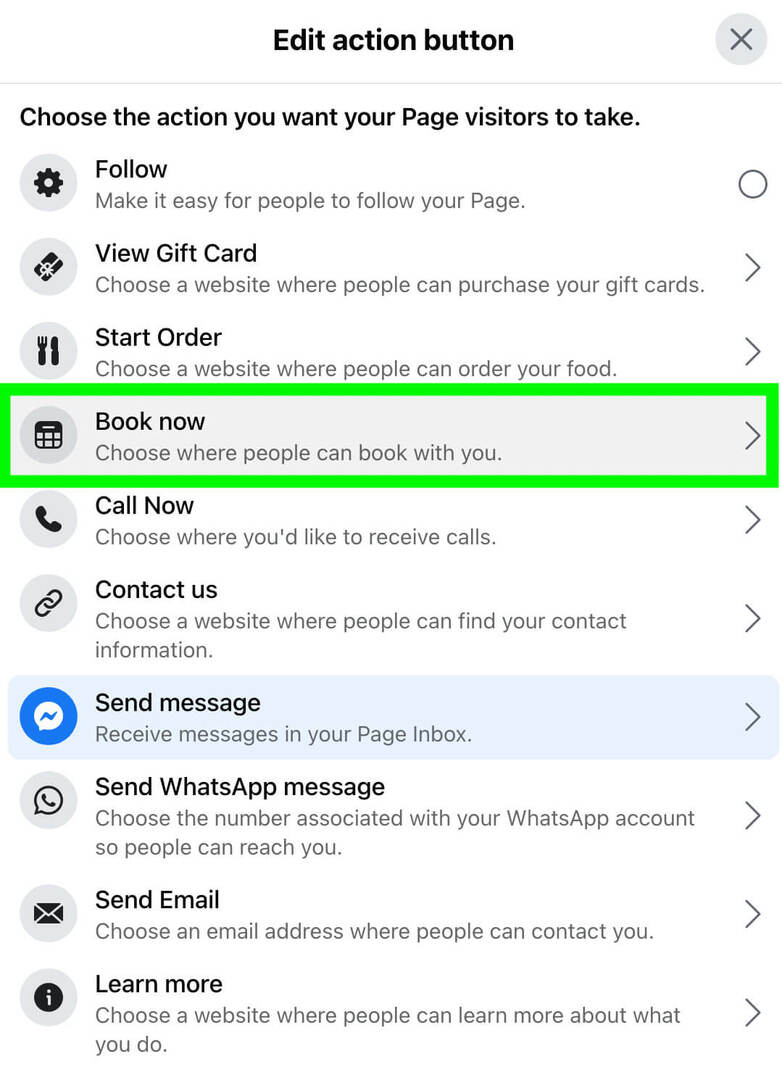
Kies vervolgens hoe u het wilt configureren. Als je al een ondersteund boekingsplatform gebruikt, selecteer je Connect Another Tool.
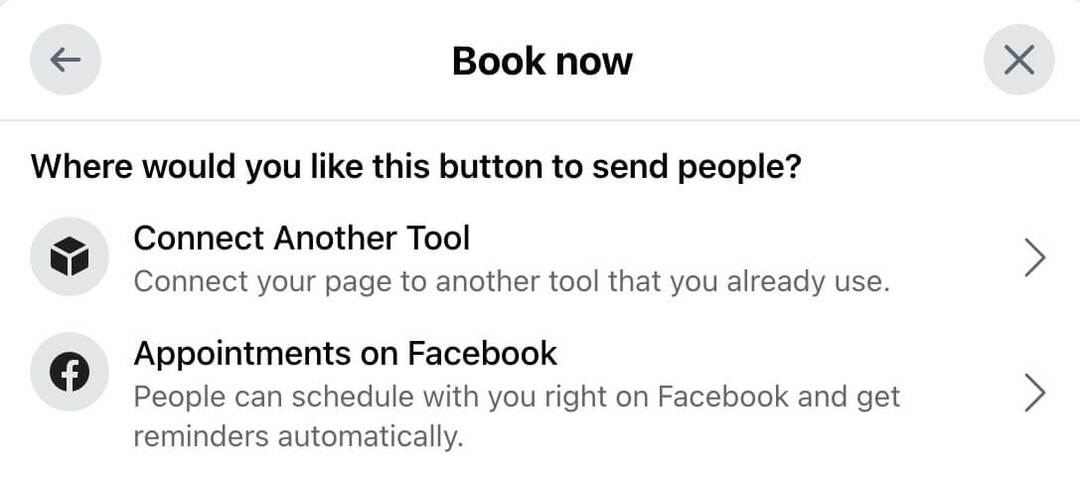
Kies uw platform uit de lijst. Facebook ondersteunt momenteel enkele tientallen grote boekings- en reserveringsplatforms, dus de kans is groot dat die van jou op de lijst staat.
De conferentie waarop u hebt gewacht

Als marketeer voor kleine bedrijven kunt u waarschijnlijk maar één of twee evenementen per jaar uitkiezen. Ga terug naar het spel met een onverslaanbare conferentie-ervaring en deskundige training bij Social Media Marketing World in het zonnige San Diego, Californië, van je vrienden bij Social Media Examiner.
🔥🔥 Als gewaardeerde lezer kan dat bespaar $ 720 als u nu handelt! Verkoop eindigt dinsdag!
KLIK HIER OM MEER TE LEREN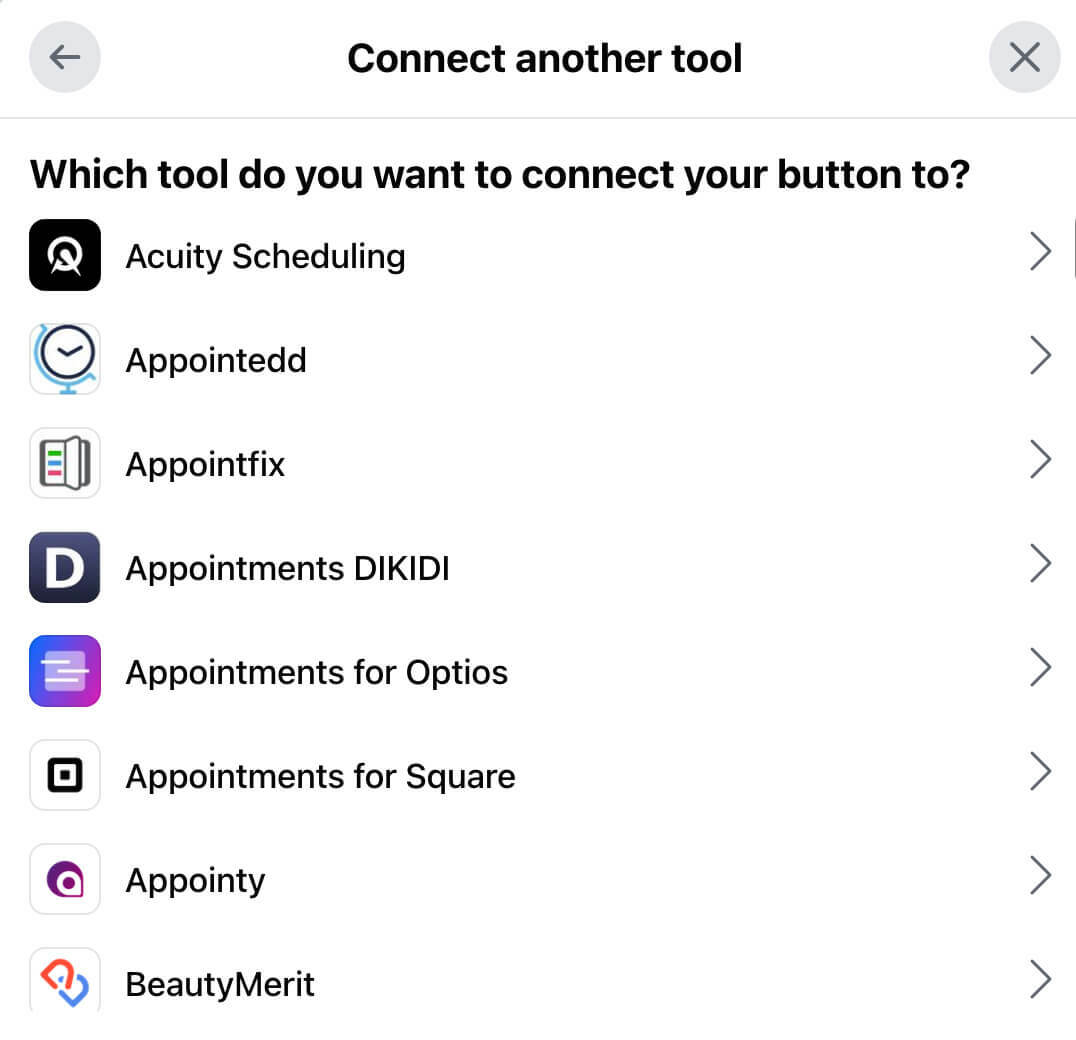
Geef toestemming om je boekingsplatform te koppelen aan Facebook. Meld u vervolgens aan bij het platform en volg de stappen om de verbinding te voltooien. U moet afspraaktijden, beschikbaarheid en herinneringen instellen op het externe platform.
U kunt ook rechtstreeks op uw Facebook-pagina afspraken maken. (Merk op dat deze directe optie niet werkt met reserveringen.) Selecteer Afspraken op Facebook en stel uw beschikbaarheid in. U moet een regelmatig wekelijks schema opstellen om deze tool effectief te gebruiken.
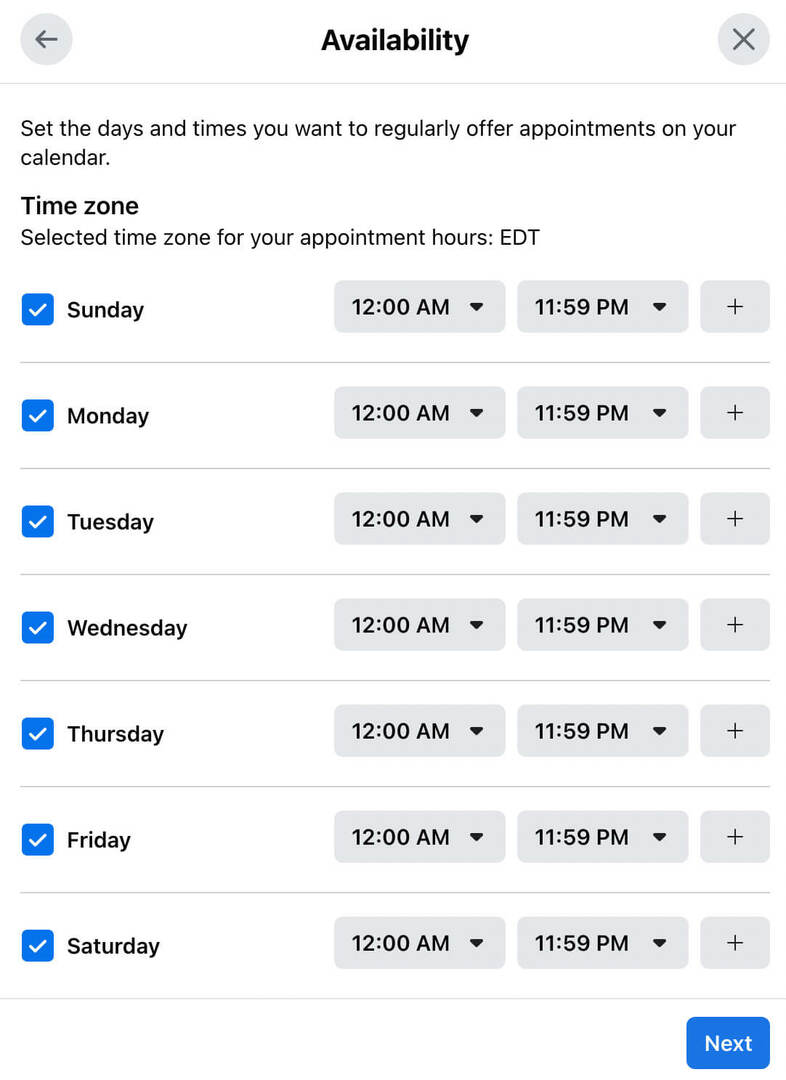
Bevestig vervolgens uw afspraakinstellingen. U kunt klanten bijvoorbeeld direct laten boeken of u kunt handmatig alle afspraken nakijken. U kunt ook de native Facebook-pagina-instellingen gebruiken om dubbele boekingen te voorkomen. Om het proces te stroomlijnen, heb je zelfs de mogelijkheid om alle afspraken naar je Google-agenda te synchroniseren.
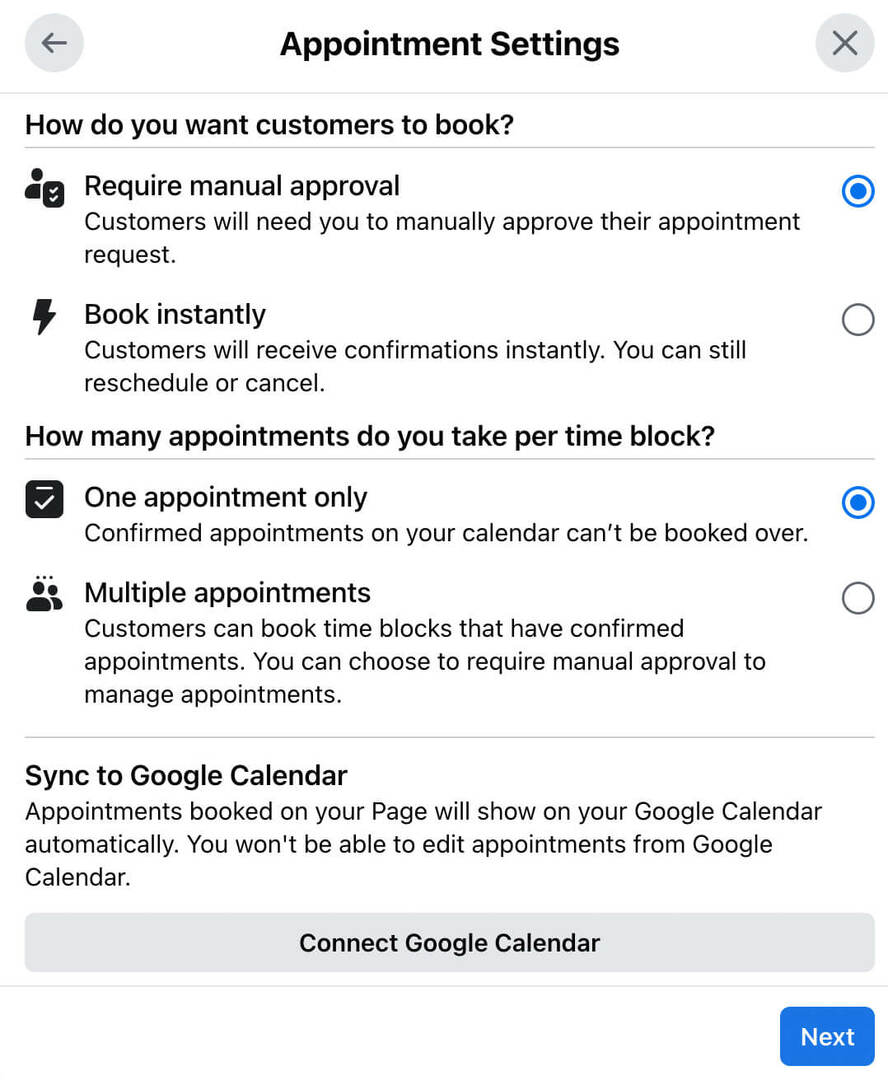
Voeg dan één voor één je diensten toe. Naast het schrijven van een beschrijving, kunt u een prijs instellen, de timing verduidelijken en een afbeelding uploaden. Wanneer u klaar bent met het toevoegen van services, kunt u uw nieuwe knop Nu boeken lanceren en afspraken maken.
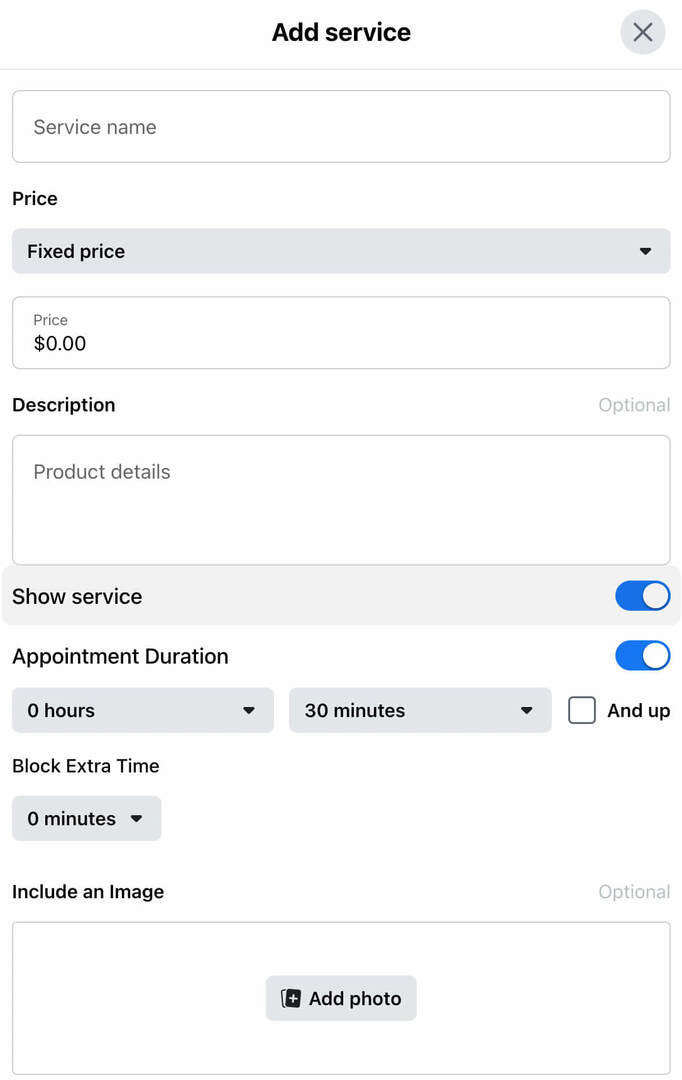
Hoe u een actieknop Boek nu of Reserveren instelt met de nieuwe Facebook-pagina's
Als je Facebook-pagina is overgeschakeld naar de nieuwe pagina-ervaring, is de workflow iets anders. Begin met het wijzigen van uw profiel, zodat u door Facebook navigeert als uw bedrijf. Bezoek dan je Facebook-bedrijfspagina.
Tik op de drie stippen in de rechterbovenhoek, net onder de knop Bewerken. Selecteer Actieknop bewerken in het menu.
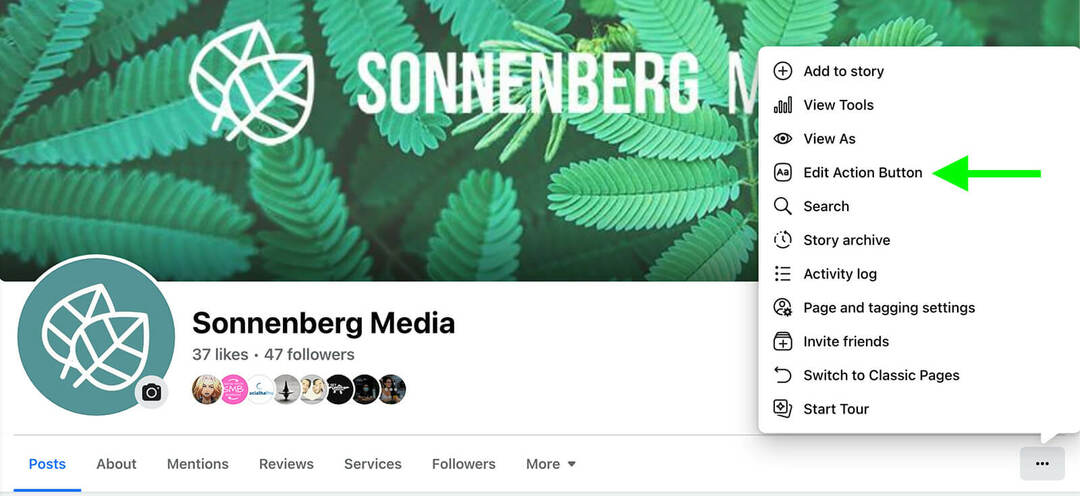
Klik op Knop wijzigen en selecteer de nieuwe actieknop die u wilt configureren.
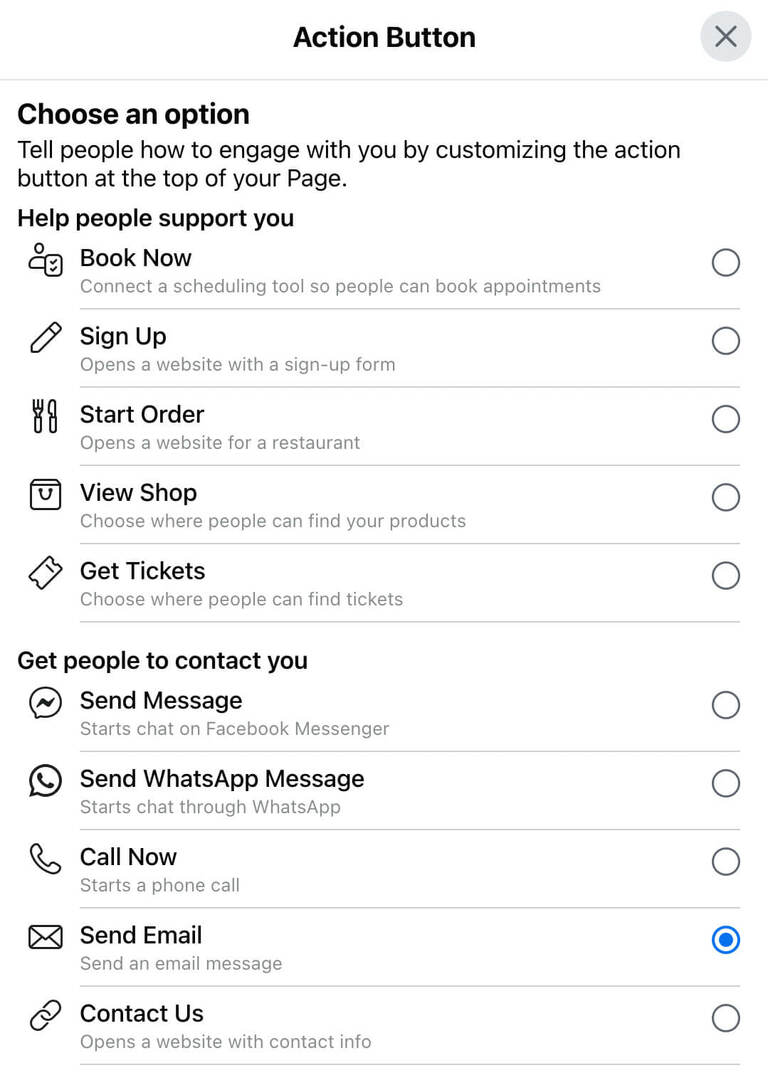
Als u kiest voor Reserveren, ziet u een prompt om verbinding te maken met een app van derden. Merk op dat je een van de goedgekeurde apps moet gebruiken om de actieknop Reserveren op Facebook in te schakelen. Geef Facebook toestemming om naar het platform te linken, log in en volg de stappen om de installatie te voltooien.
Als je Boek nu kiest, heb je de mogelijkheid om een boekingstool van derden te koppelen of de eigen planningstool van Facebook in te stellen.
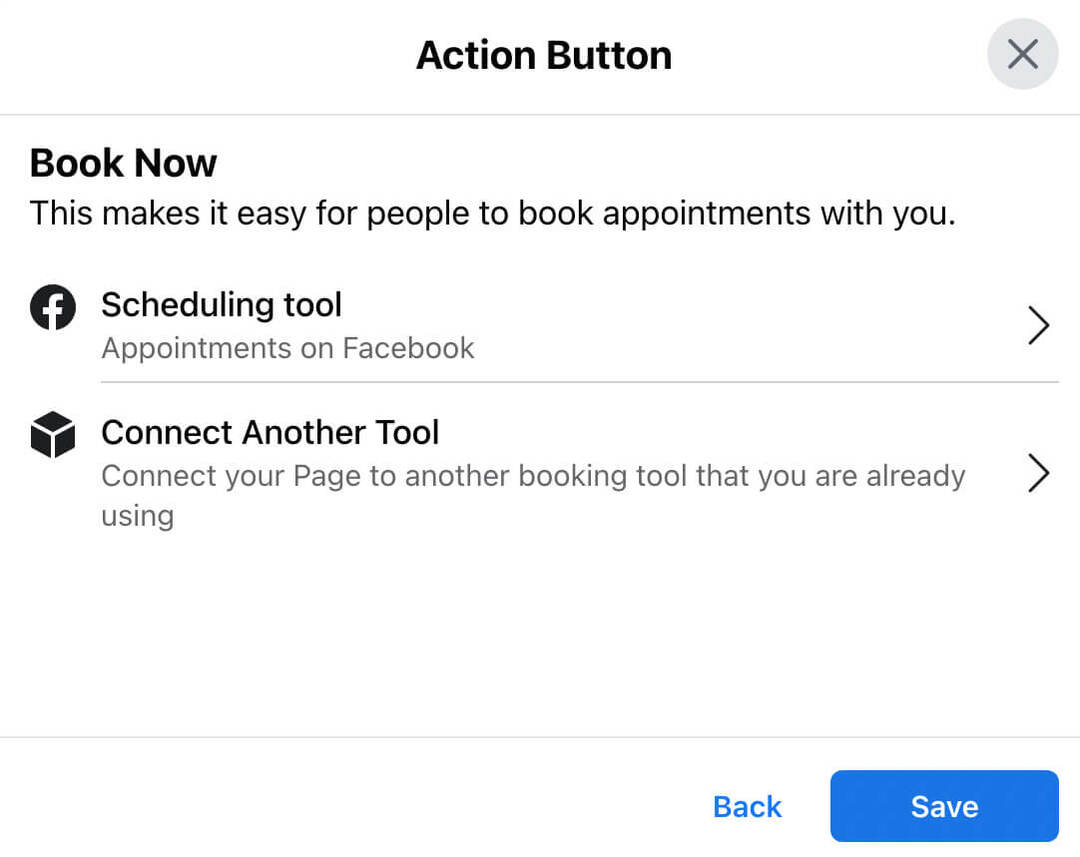
Als je een tool van derden gebruikt, koppel deze dan aan Facebook en maak je afspraken op het externe platform.
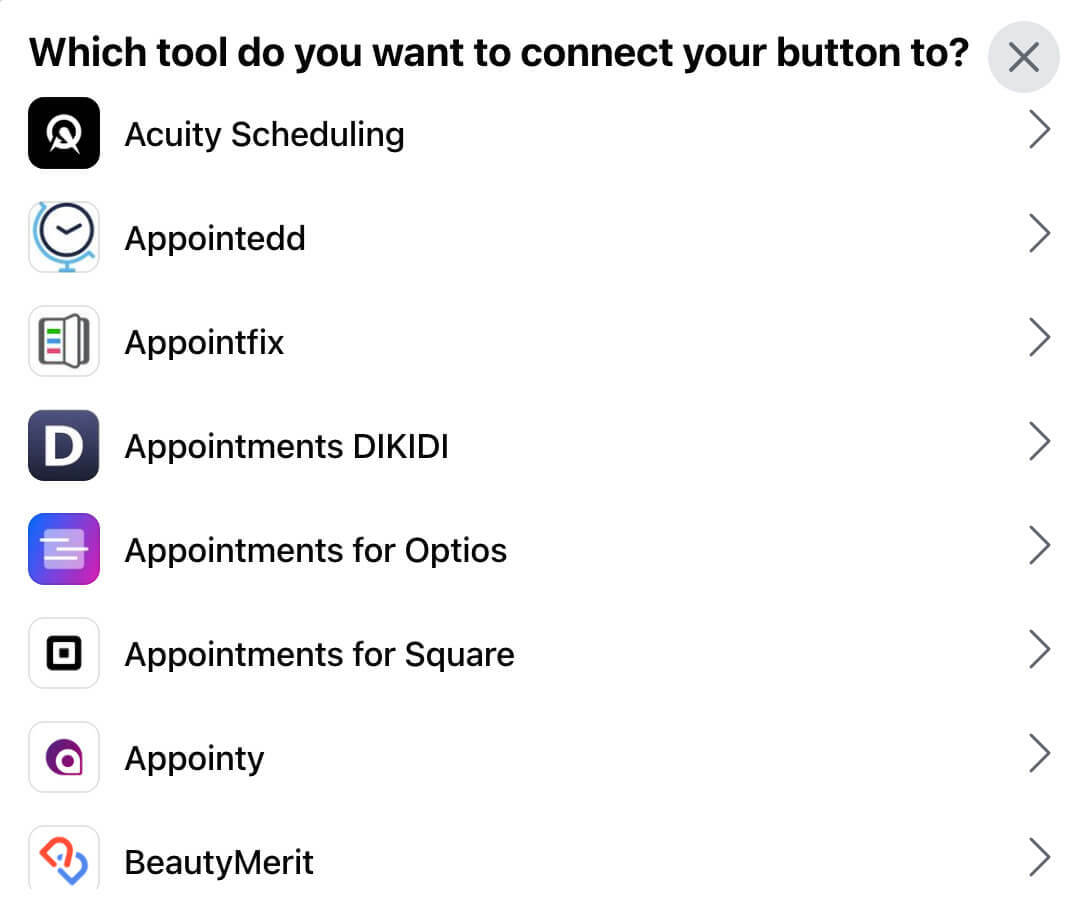
Maak afspraken rechtstreeks op Facebook om een meer naadloze boekingservaring te creëren. Selecteer Planningstool en klik op Beschikbaarheid bewerken. Vul dan je standaard weekschema in. Als je afspraken via Messenger wilt bekijken en goedkeuren, zorg er dan voor dat de schakelaar Handmatig afspraken goedkeuren is ingeschakeld.
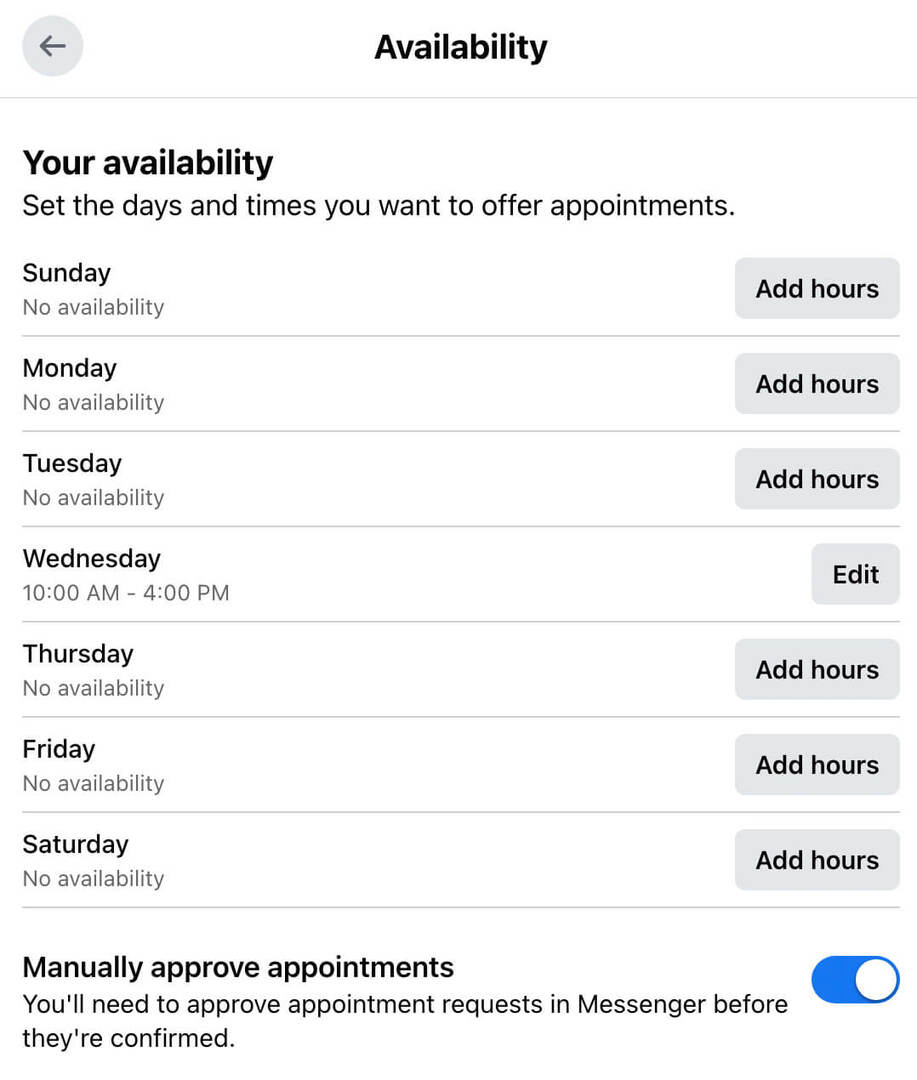
Selecteer vervolgens Services bewerken en klik op de knop Een service toevoegen om de eerste in te voeren. Net als bij de klassieke pagina's, kunt u een beschrijving schrijven, een afbeelding toevoegen, een prijs instellen en een tijdsbestek opgeven voor elke service. Voeg zoveel services toe als u wilt en klik op Voltooien om de installatie te voltooien.
Krijg deskundige social media marketingtraining van de professionals

Wilt u de concurrentie voor zijn en leren hoe u uw sociale marketingstrategie kunt diversifiëren?
Leer van de meest vertrouwde experts in de branche, werk samen met andere slimme marketeers en til uw marketing naar een hoger niveau tijdens dit driedaagse evenement in het zonnige San Diego, Californië.
KLIK OM MEER TE LEREN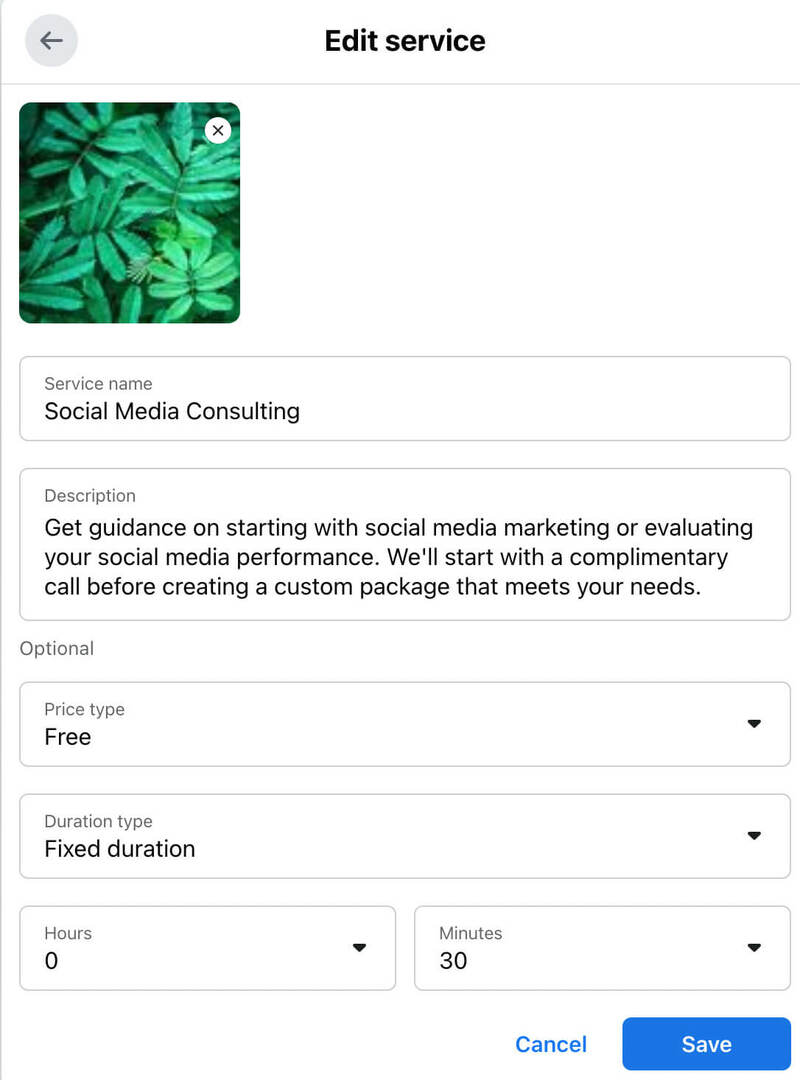
#2: Beheer geboekte afspraken of reserveringen via Meta Business Suite
Als u de native tools van Meta gebruikt voor het boeken van afspraken, kunt u services en beschikbaarheid beheren via uw Facebook-pagina. Ga naar het tabblad Services op uw pagina en klik op Beheren of ga naar het professionele dashboard van uw pagina en klik op Afspraken. Kies vervolgens Bewerk Services of Bewerk Beschikbaarheid.
Met Meta Business Suite heb je het echter gemakkelijker en heb je toegang tot meer opties voor het beheren van services. Ook kunt u boekingen bevestigen en afspraken bijhouden via Business Suite.
Beheer uw diensten
Om uw aanbiedingen toe te voegen, te verwijderen of te bewerken, opent u het menu Alle tools in Business Suite en klikt u op Services. U kunt elk item uit de lijst selecteren om uw bestaande services te bekijken. Klik op de knop Bewerken om de service te wijzigen, de prijs te wijzigen of de tijd aan te passen.
Om een nieuwe dienst aan uw opstelling toe te voegen, klikt u op de knop Een dienst toevoegen in de rechterbovenhoek. Schrijf vervolgens een beschrijving, stel een prijs in en upload een afbeelding. U kunt op de knop Bestelling bewerken in de linkerbovenhoek klikken om uw nieuwste services als eerste te markeren of ze weer te geven in volgorde van prijs of andere kwaliteiten.
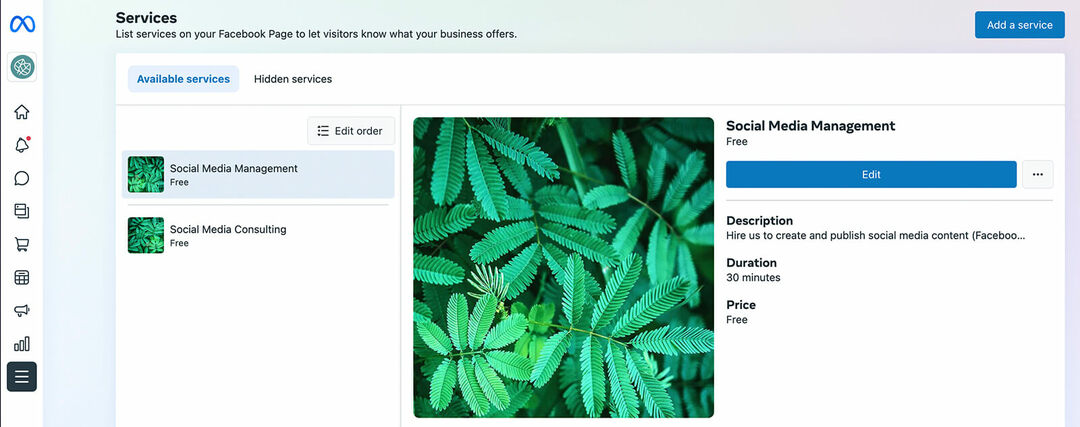
Bevestig uw boekingen
Als je de handmatige bevestigingsoptie voor boekingen hebt geselecteerd, kun je deze beheren in Messenger. Wanneer een klant een afspraakslot aanvraagt, ontvangt u een geautomatiseerd afspraakverzoek in uw Business Suite-inbox.
Van daaruit kunt u het afspraakverzoek accepteren of weigeren. Als je bevestigt, boekt Messenger automatisch de afspraak.
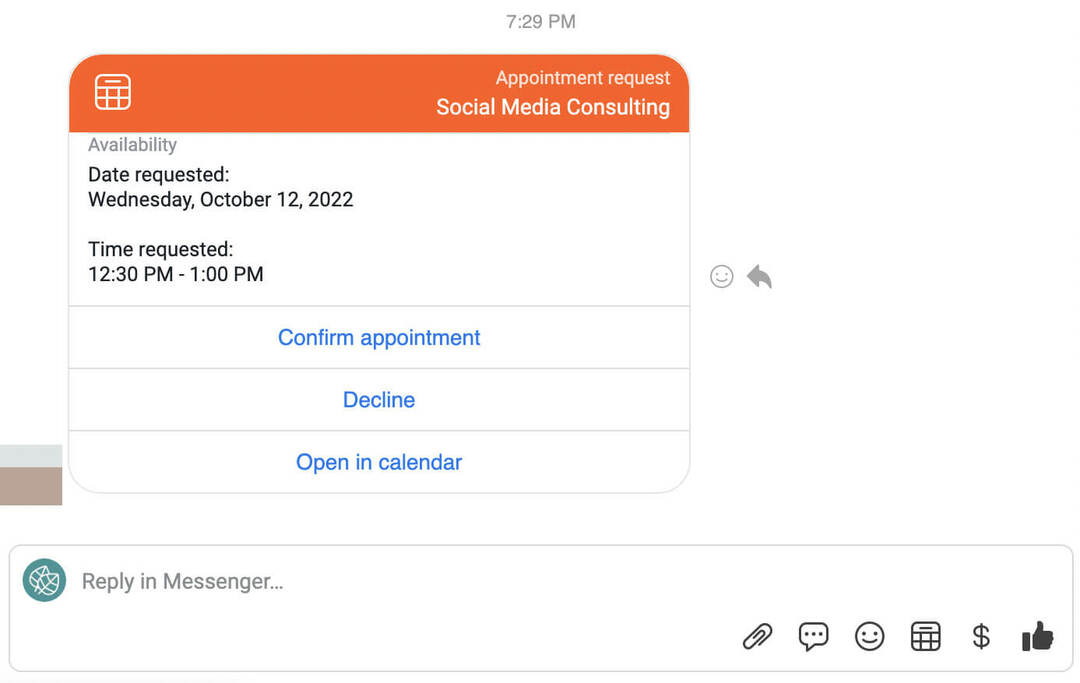
U kunt op Details bekijken klikken om interne notities toe te voegen of de afspraak te annuleren.
Als u de afspraak afwijst, genereert Messenger automatisch een bericht dat u naar de klant kunt sturen. Dat betekent dat je afspraken in enkele seconden kunt beheren en dat je altijd de mogelijkheid hebt om je bericht te bewerken voordat je het verzendt.
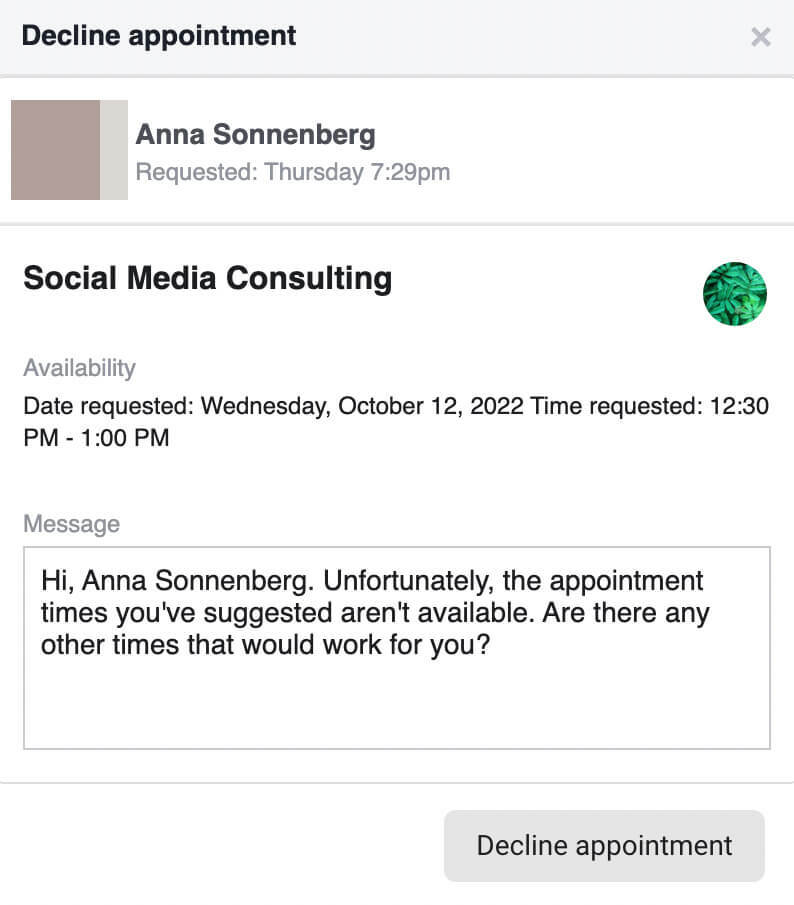
Bewaak uw geboekte afspraken
Wanneer klanten boekingen maken met behulp van Meta's native tools, kunt u deze bekijken in Business Suite. Open het menu Alle hulpmiddelen en selecteer Afspraken. U ziet een lijst met aanstaande, aangevraagde en bevestigde afspraken. Vanaf hier heeft u de mogelijkheid om afspraken over afspraken opnieuw in te plannen, te annuleren of toe te voegen.
Selecteer het tabblad Kalender om uw boekingen voor de week of de maand te bekijken. U kunt op elk agenda-item klikken om details te bekijken. U kunt ook op de knop Afspraak maken in de rechterbovenhoek klikken om handmatig een afspraak in te stellen.
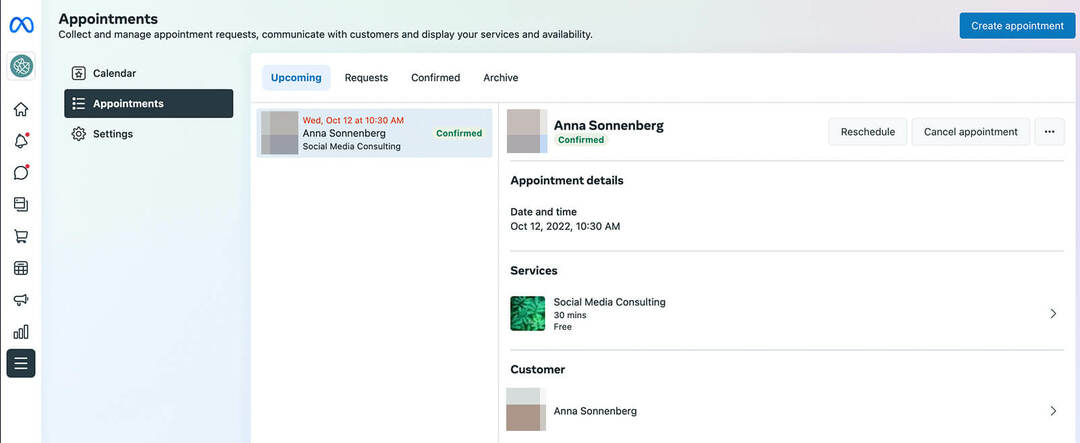
Stuur herinneringen naar klanten
De Agenda-tool van Business Suite maakt het uw team gemakkelijk om afspraken bij te houden. En wanneer u de functie Herinnering inschakelt, kunt u ervoor zorgen dat klanten hun afspraken ook niet missen.
Klik in het paneel Afspraken op het tabblad Instellingen en selecteer Klantherinneringen. Klik op de schakelaar om deze functie in te schakelen, die klanten een dag voor de afspraak automatisch herinnert via Messenger.
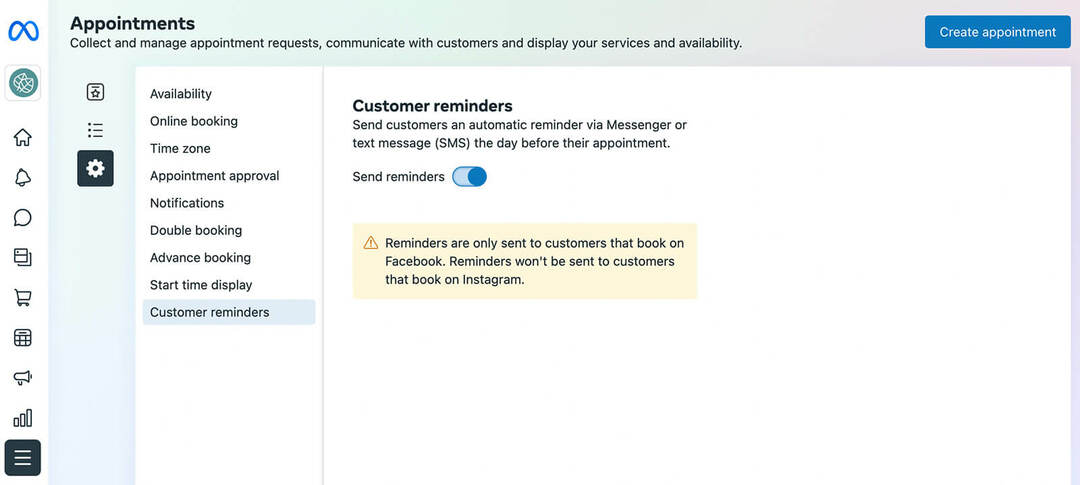
# 3: Hoe u uw boek nu promoot of actieknoppen reserveert op Facebook met organische inhoud
De eenvoudigste manier om uw reserverings- en afspraakopties te promoten, is door organische inhoud over uw diensten te maken. U kunt bijvoorbeeld getuigenissen van tevreden klanten plaatsen, door gebruikers gegenereerde inhoud delen of creëren lifestyle-inhoud die uw servicegerichte bedrijf benadrukt en een CTA toevoegt die de vooruitzichten voor uw actie begeleidt knop
Wanneer u de native tool voor het boeken van afspraken van Facebook gebruikt, heeft u nog een aantal opties. Gebruik de onderstaande native tools om de resultaten van uw organische inspanningen te verbeteren.
Functieservices op uw Facebook-pagina
Naast het maken van een actieknop, kunt u services aan uw pagina vastmaken om extra conversies te genereren. Ga naar je pagina en klik op de knop Beheren in het gedeelte Uitgelicht, dat zich direct boven de berichten op je pagina bevindt.
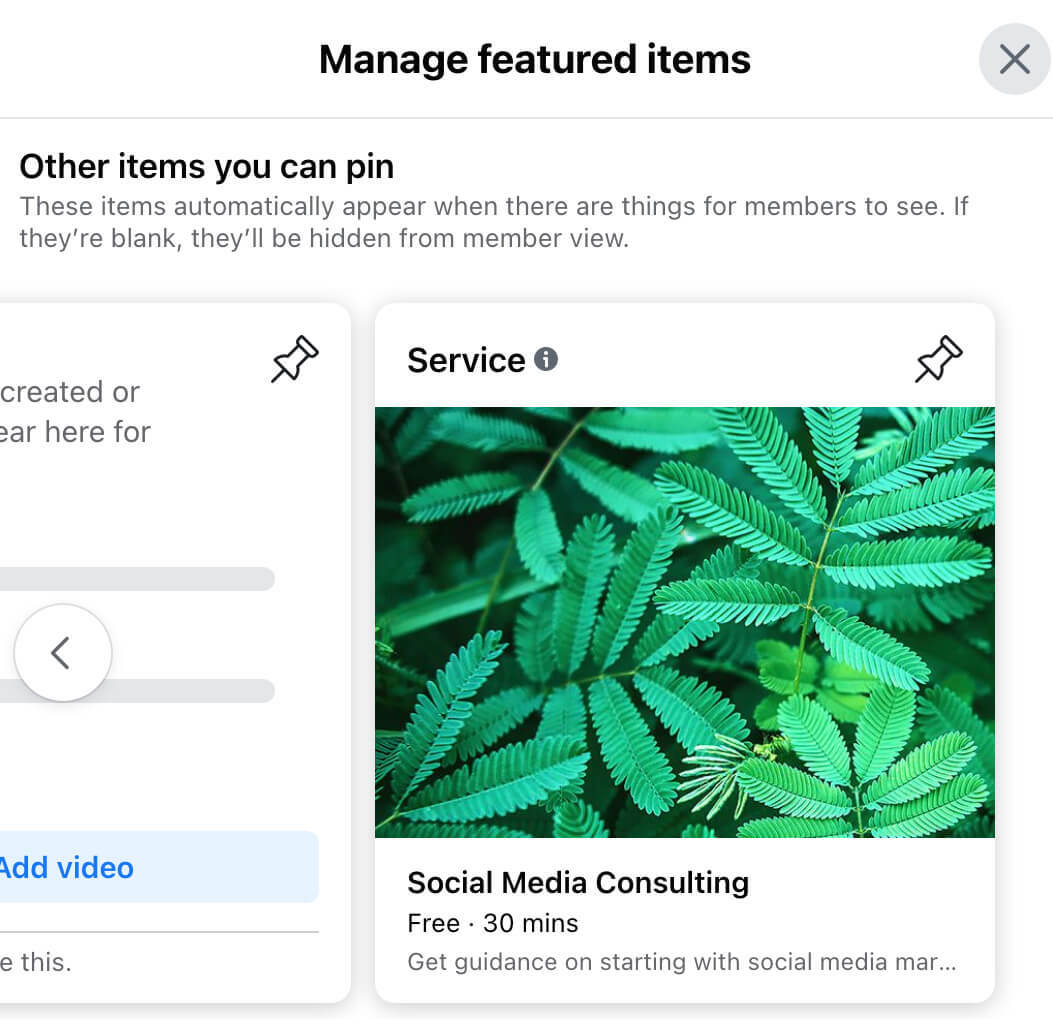
Blader vervolgens door de beschikbare items en zoek naar services die u bovenaan uw pagina wilt vastzetten. Uitgelichte services en andere inhoud worden net onder de omslagafbeelding van uw pagina en de knop Nu boeken weergegeven.
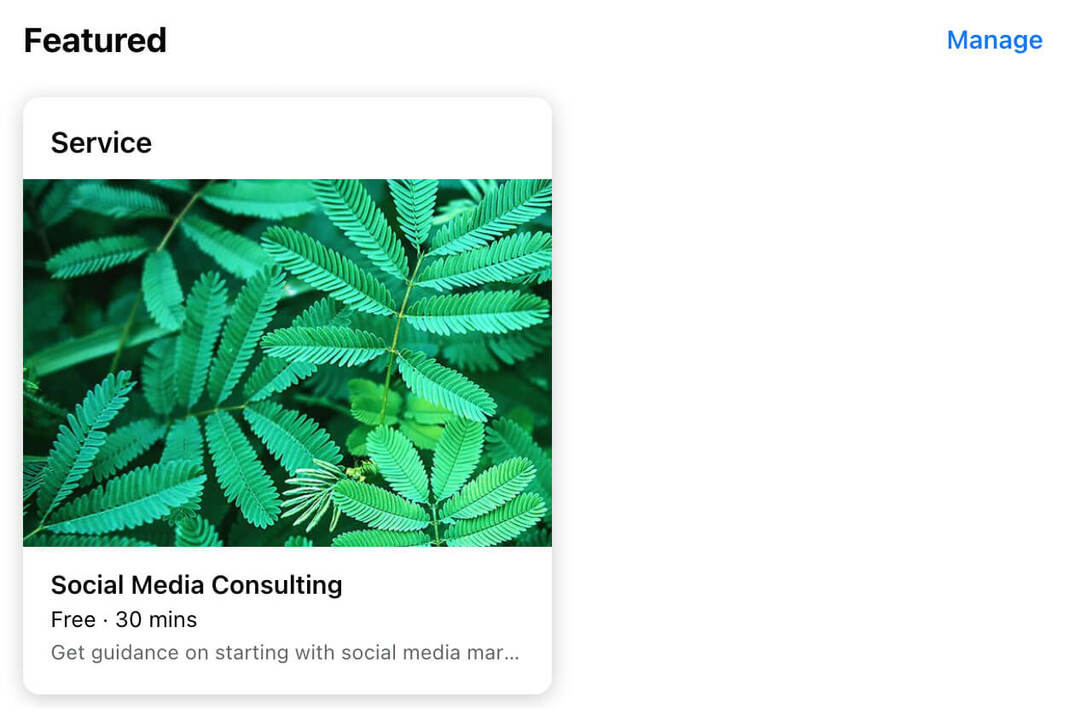
Afspraken boeken via DM's
Krijgt je Facebook-pagina veel reacties of DM's? U kunt deze betrokkenheid gebruiken om nog meer boekingen te krijgen. Ga in Business Suite naar de inbox van uw pagina en selecteer het tabblad Facebook-opmerkingen. In plaats van te antwoorden met een opmerking, kun je op Bericht verzenden klikken om de klant een DM te sturen via een Messenger-pop-up.
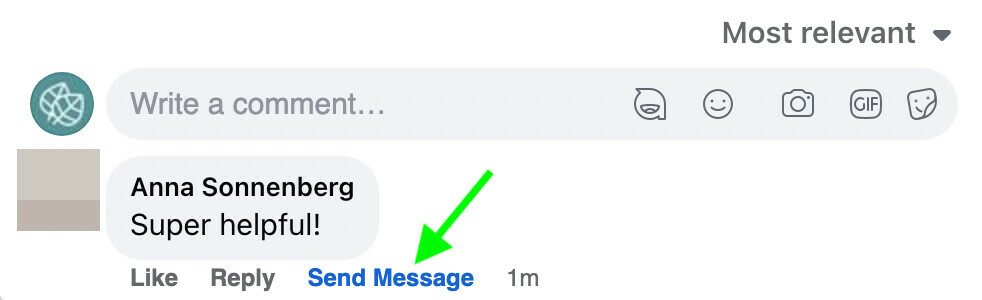
Zodra je de DM hebt verzonden, kun je overschakelen naar het tabblad Messenger in je inbox. Als de klant positief reageert, kun je een afspraak maken via DM.
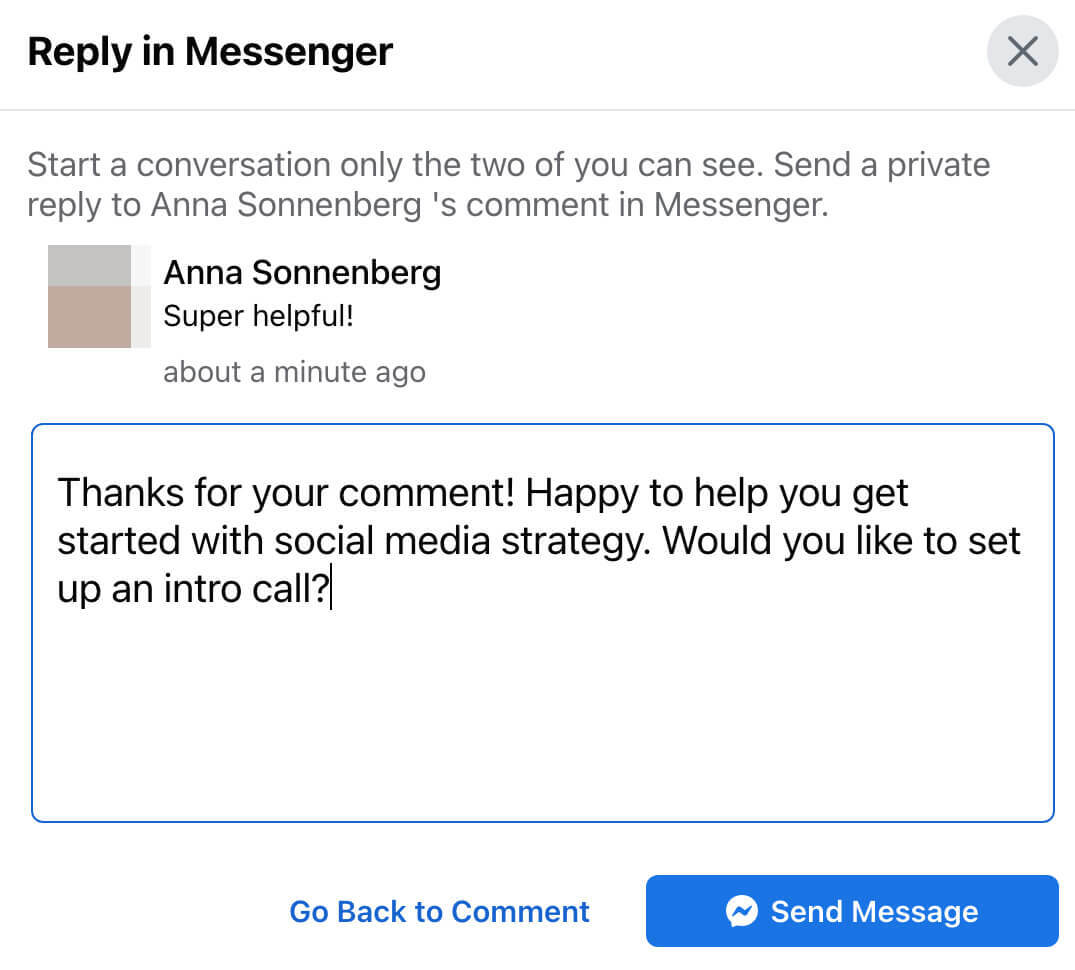
Klik op het afspraakpictogram en kies een tijd uit de pop-up. Klanten krijgen automatisch een bevestiging en een herinnering via Messenger. Hoewel u met deze optie geen services kunt koppelen, boekt het wel de tijd in uw agenda om dubbele boekingen te voorkomen.
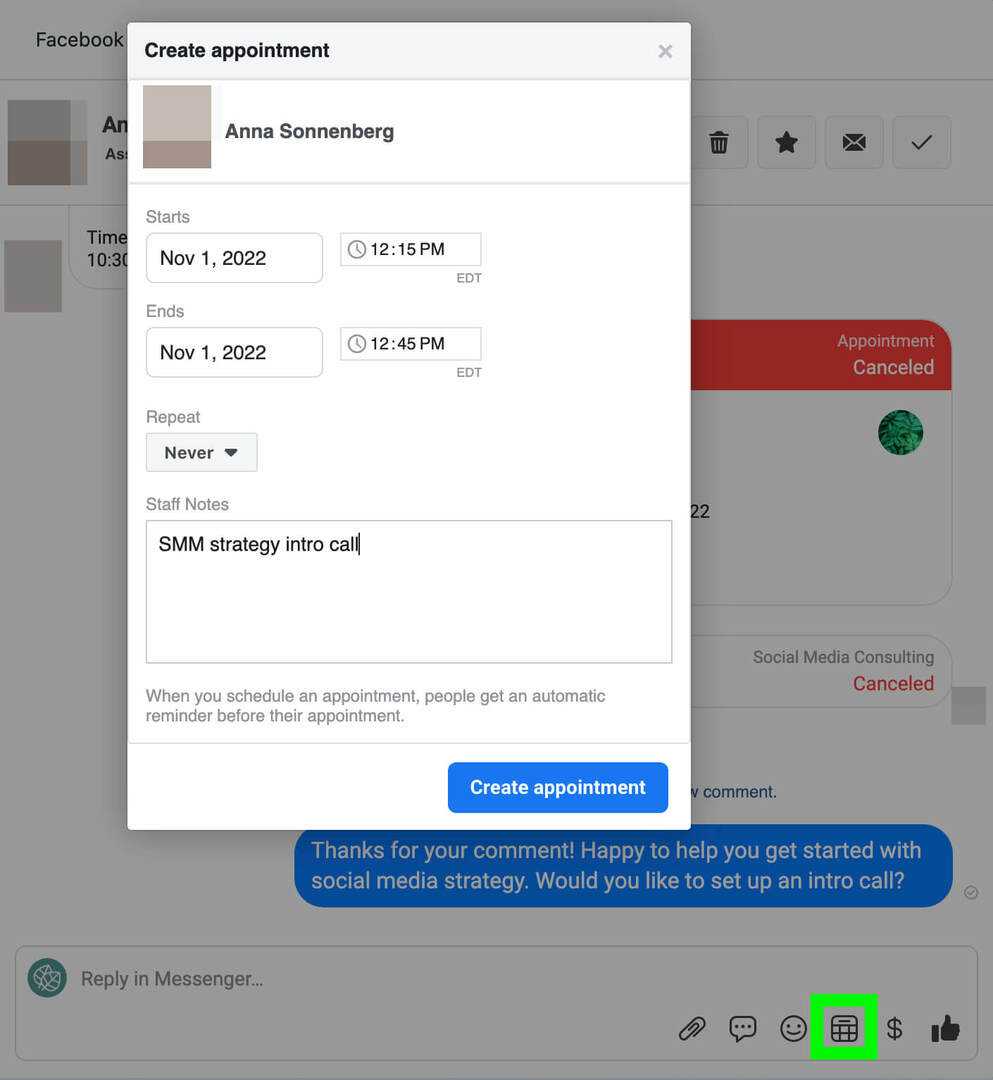
# 4: Hoe u uw boek nu promoot of actieknoppen reserveert met betaalde Facebook-campagnes
Om je reserverings- of afsprakenkalender efficiënter te vullen, overweeg dan om een betaalde campagne in te zetten om je actieknop te promoten. U kunt rechtstreeks vanaf uw Facebook-pagina een promotie instellen of u kunt Advertentiebeheer gebruiken om klanten naar uw pagina te sturen.
Promoot uw actieknop vanaf uw Facebook-pagina
Om een promotie in te stellen vanaf je Facebook-pagina, klik je op de drie puntjes rechtsboven, net onder je omslagafbeelding. Selecteer Actieknop bewerken en klik vervolgens op Knop promoten. Facebook genereert automatisch een advertentie voor u, waarbij uw actieknop als CTA wordt gebruikt.
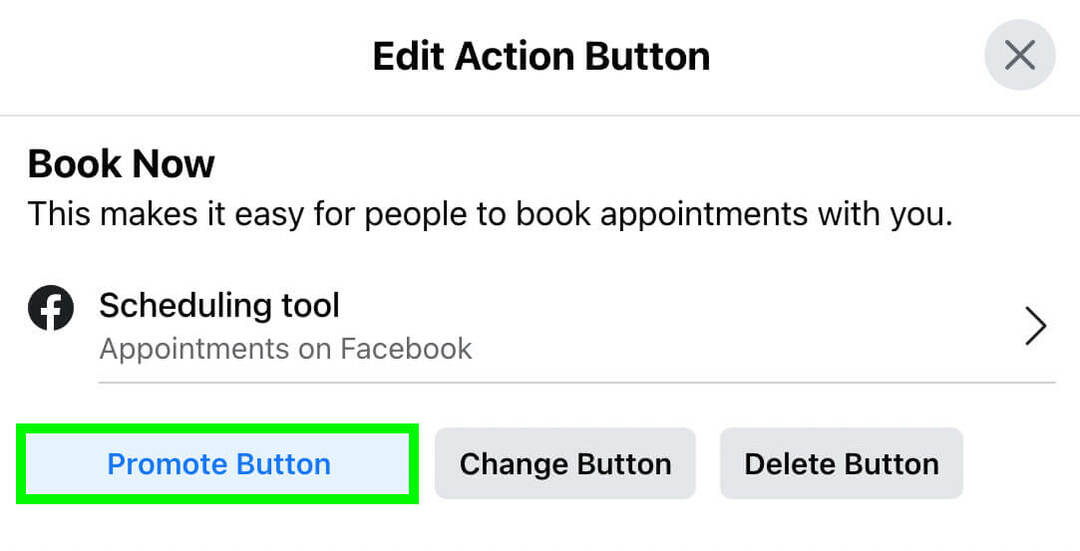
Naast het wijzigen van de automatisch gegenereerde beschrijving, kunt u maximaal vijf advertenties toevoegen om een carrousel te maken. U kunt ook gebruikmaken van Advantage+ Creative om de optimale versie van elk advertentiemateriaal aan elke persoon te leveren.
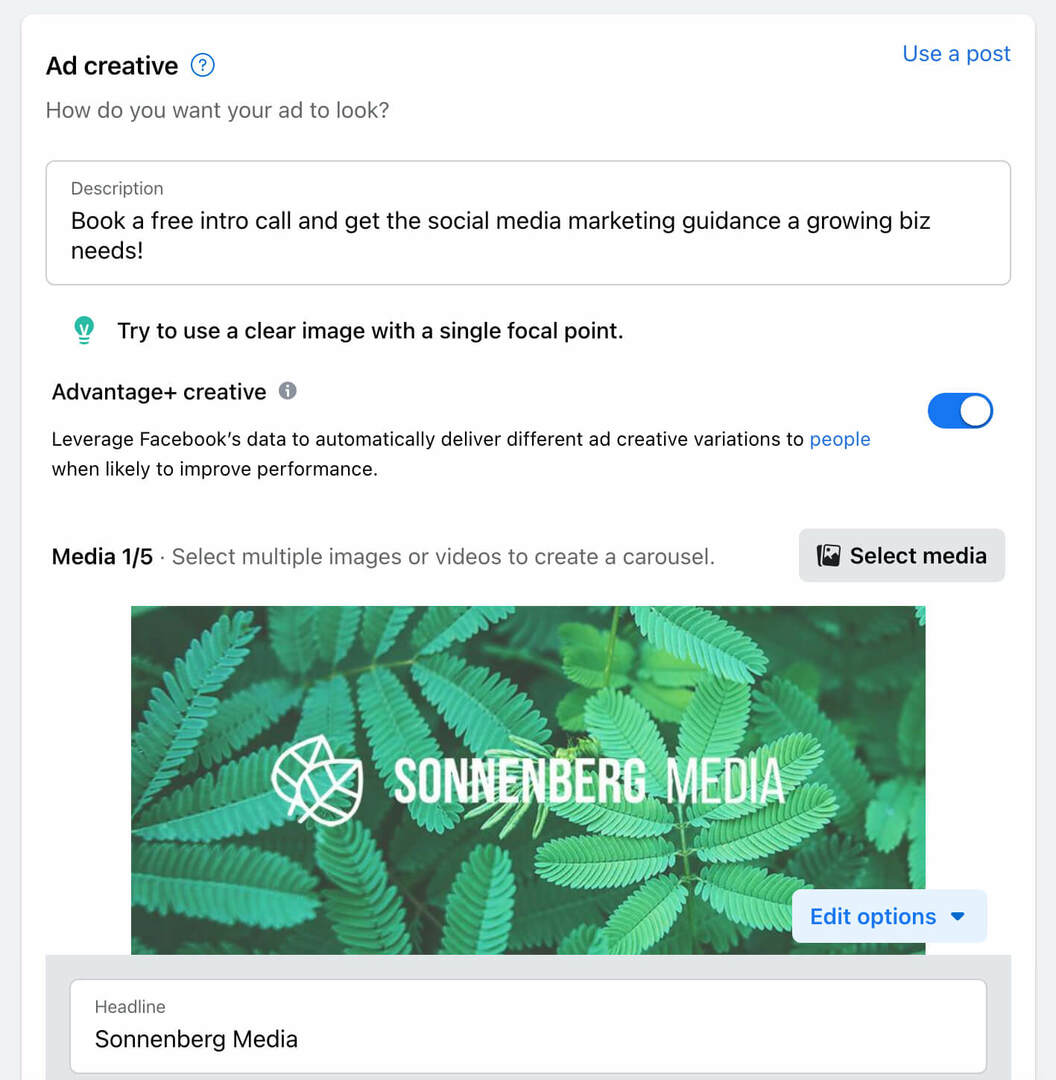
Hoewel gepromote inhoud beperkte opties voor doelgroeptargeting heeft, krijgt u wel toegang tot een aantal interessante opties. Facebook maakt automatisch een optie voor websitebezoekers en vergelijkbare doelgroepen om u te helpen mensen zoals uw sitebezoekers te bereiken. Je kunt ook de Advantage Audience gebruiken, die mensen automatisch bereikt op basis van je pagina.
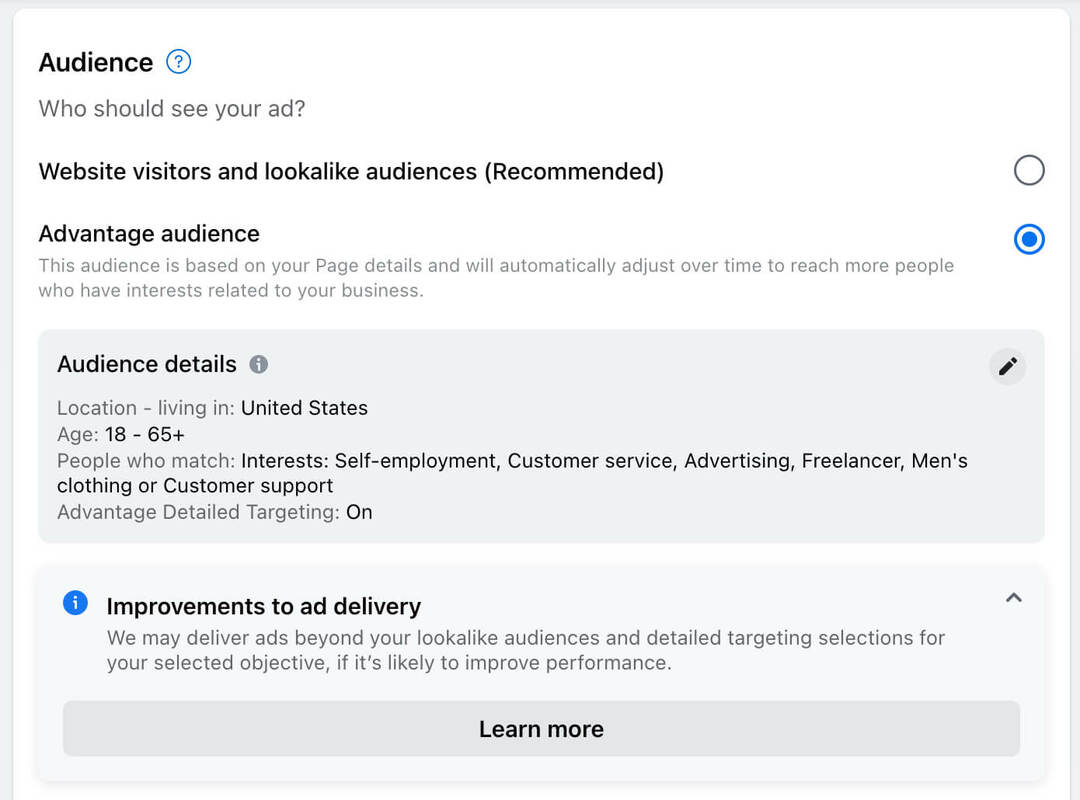
Stel ten slotte een dagbudget en een duur in en bevestig de plaatsingen voor uw gepromote inhoud. U kunt ervoor kiezen om het op Facebook en in Messenger te bezorgen om zoveel mogelijk van uw beoogde klanten te bereiken.
Adverteer uw services met behulp van Advertentiebeheer
Hoewel het stimuleren van een actieknop relatief eenvoudig is, zijn advertentieservices in Advertentiebeheer een beetje lastiger. Er is geen ingebouwde optie om uw actieknop te stimuleren, dus u moet klanten naar uw boekings- of reserveringsopties leiden.
Als u bijvoorbeeld een boekings- of reserveringsplatform van derden gebruikt, kunt u een advertentie maken met behulp van de verkeersdoelstelling. Vervolgens kunt u de URL van het boekings- of reserveringsplatform invoeren als advertentiebestemming.
Als u de native afsprakentool van Facebook gebruikt, kunt u een advertentie maken met de betrokkenheidsdoelstelling. Vervolgens kunt u klanten naar uw Facebook-pagina leiden, waar ze op de knop Nu boeken kunnen klikken om een afspraak te maken.
Lanceert u een nieuwe dienst of biedt u een tijdelijke korting aan? Geef klanten in uw advertentie een reden om direct een afspraak te maken. Zo kun je ze aanzetten tot actie en vul je je agenda.
Conclusie
De afspraak- en reserveringsknoppen van Facebook maken boekingen naadloos en geven servicegerichte bedrijven een meer gerichte CTA-optie. Of u nu van plan bent u uitsluitend te richten op organische inhoud of advertentie-uitgaven wilt gebruiken voor promoties, deze knoppen Reserveren en Nu boeken hebben tal van mogelijkheden om marketeers te helpen belangrijke doelen te bereiken.
Benieuwd naar NFT's, DAO's en Web3?
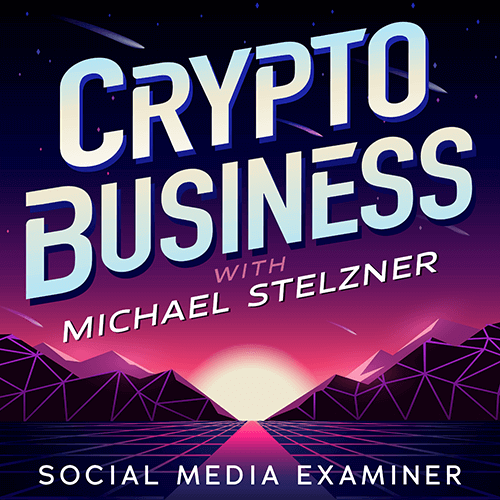
Volg de Crypto Business-podcast om erachter te komen hoe NFT's, sociale tokens, DAO's (en nog veel meer) uw bedrijf in de nabije toekomst zullen beïnvloeden.
Elke vrijdag interviewt presentator Michael Stelzner toonaangevende experts uit de industrie over wat op dit moment werkt in Web3 en wat u in de toekomst kunt verwachten, zodat u uw bedrijf kunt voorbereiden op de verschuiving, zelfs als u een totaal bent Nieuweling.
VOLG DE TOONT